在 GNOME 中添加最小化和最大化按钮
译自:https://itsfoss.com/gnome-minimize-button/
作者: Abhishek Prakash
原创:LCTT https://linux.cn/article-16295-1.html
译者: geekpi

缺少了 GNOME 中的最小化按钮选项?下面教你如何轻松找回它。
与 Ubuntu 不同,Fedora 和 Arch Linux 等发行版为你提供了原生的 GNOME,但可能让你烦恼的一件事是应用窗口上缺少最小化和最大化按钮。
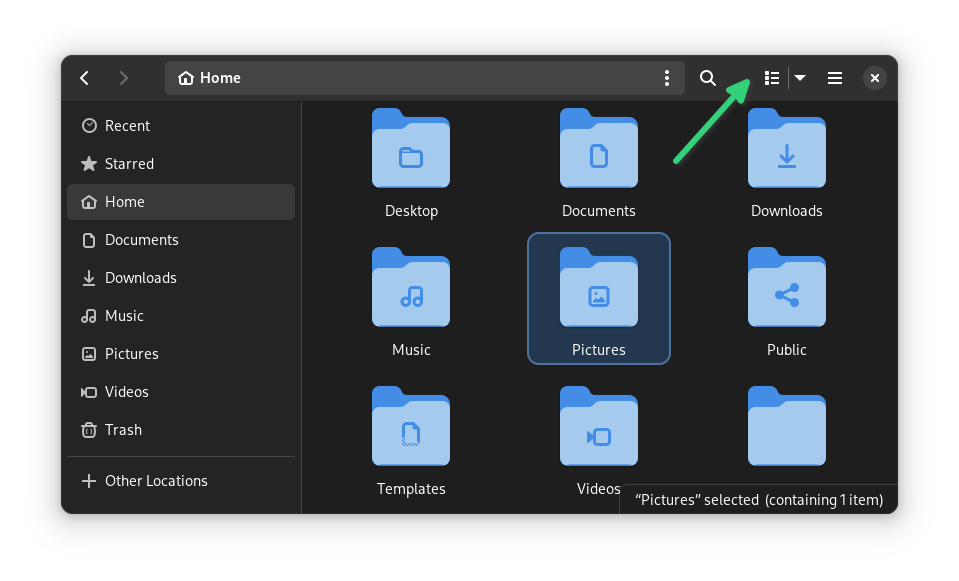
GNOME 希望你使用应用切换器(Alt+Tab)或使用活动区(Super 键)在正在运行的应用之间切换,而不是最小化它。
好消息是,如果你不喜欢的话,你不必这样。
让我分享一下如何使用 GUI 和命令行选项恢复 GNOME 中的最小化和最大化按钮。
方法 1:使用 GNOME 优化工具启用最小化和最大化按钮
GNOME 优化 工具允许你自定义 GNOME 的各个方面。启用最小化窗口按钮就是其中之一。
首先使用发行版的包管理器安装 GNOME 优化工具。
运行应用并从左侧边栏进入 Windows 标题栏。你将在此处看到添加最小化和最大化按钮的选项,
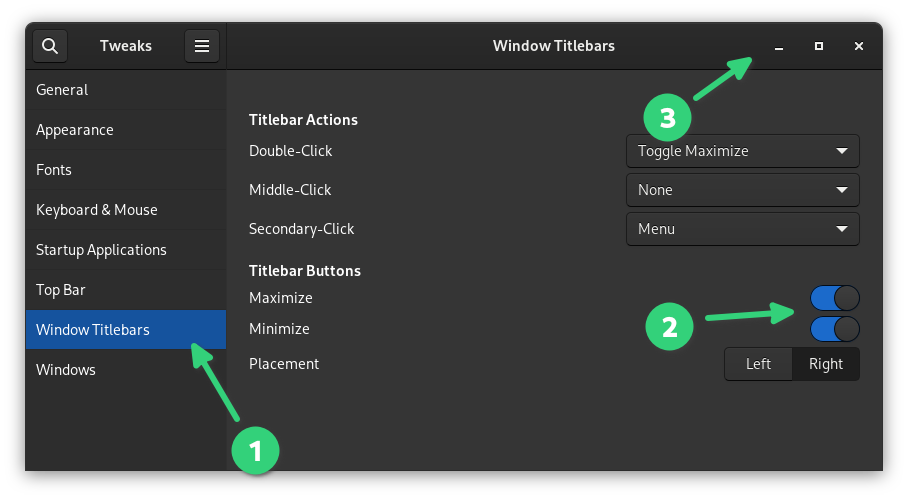
你可以选择其中一个或两者。如果你不再需要它,你可以在 GNOME 调整工具中以相同的方式禁用按钮。
💡 如果需要,你还可以选择将这些控制按钮放在左侧。该选项位于标题栏按钮选项的末尾。
方法 2:使用命令行启用最小化和最大化按钮
gsettings 命令可以选择更改按钮布局并添加最小化和最大化按钮。
gsettings set org.gnome.desktop.wm.preferences button-layout ":minimize,maximize,close"
正如你所猜测的,如果你想要禁用任何按钮,你可以运行相同的命令,但从命令中省略不需要的按钮。
💡 你还可以通过将冒号放在命令的右侧来将 Windows 控制按钮移动到左侧:
gsettings set org.gnome.desktop.wm.preferences button-layout "close,minimize,maximize:"
受到 macOS 的启发并不总是一件好事
显然,这种“无最小化按钮”的设计灵感来自苹果的 macOS。我记得大约 10 年前,macOS 曾经将窗口控件放在左侧。因此 Ubuntu Unity 也尝试默认将控件保留在左侧。
苹果很奇怪。他们大多数时候都有很好的设计,但有时他们会优先考虑设计而不是使用体验。“Magic Mouse” 就是一个例子。
“Magic Mouse 深受用户喜爱”。你确定?
— Stuart (@stuwieface) 2021 年 4 月 20 日
我不明白为什么 GNOME 开发者需要从各种设计中获得灵感,尤其是那些糟糕的设计。
但那只是我的个人意见。我很高兴有一个快速简单的解决方案可以恢复 GNOME 中的最小化和最大化按钮。
(题图:MJ/f8ce0441-3d9b-498c-8e23-e48f7a90d040)
via: https://itsfoss.com/gnome-minimize-button/
作者:Abhishek Prakash 选题:lujun9972 译者:geekpi 校对:wxy
